
Внутрішня помилка з найменуванням CallSpawnServer: Unexpected response: $0 — поширена проблема, з якою час від часу стикаються співробітники, які працюють в ОС Windows 10 або 11 версії. Її виникнення означає, що якийсь із додатків (той, що працює виключно при активному мережевому підключенні) так і не дочекався відповіді від сервера або отримав його в неправильній формі.
Така проблема призводить до часткової або повної зупинки діяльності співробітника компанії та потребує негайного вирішення. Розуміючи це, ми публікуємо дану статтю, яка допоможе виправити проблему. При цьому альтернативним варіантом усунення неприємностей завжди було і залишається обслуговування комп'ютерів у Києві від нашої компанії. Отже, які дії можна зробити, щоб усунути помилку? Розглянемо нижче.
Перевірити інтернет-з'єднання та брандмауер
Виникнення помилки даного типу може бути пов'язане зі звичайною відсутністю інтернет-з'єднання або блокуванням з боку брандмауера. В першу чергу:
- Перевірте швидкість та стабільність інтернету (порівняйте з тарифними) за допомогою сайтів Speedtest.net або 2ip.ua.
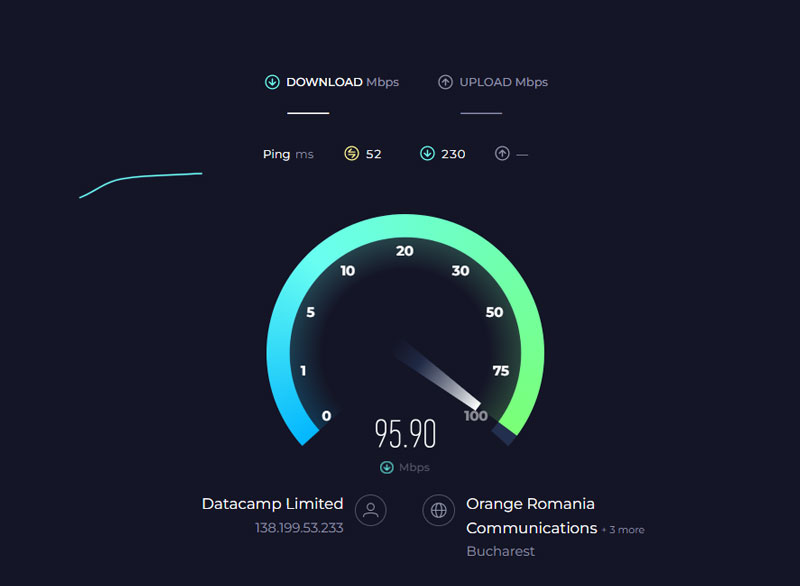
- Скористайтеся командним рядком та пропишіть команду ping google.com -n 25 для додаткової перевірки стабільності з'єднання.
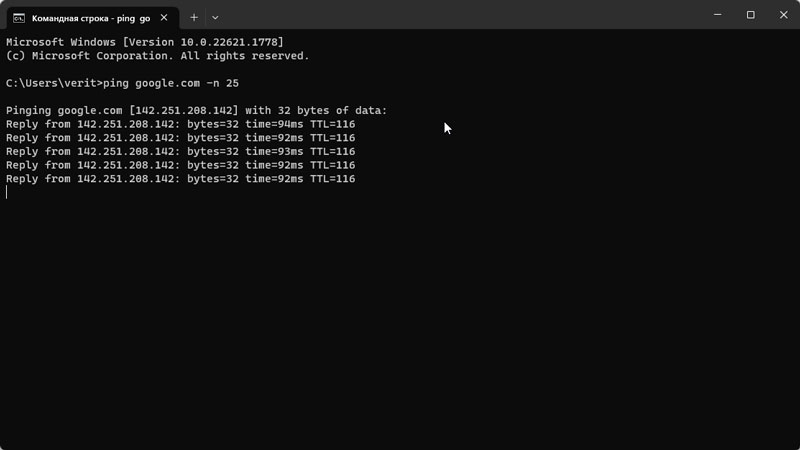
Якщо після перевірки показники не викликають сумнівів щодо нормальної роботи інтернету, перевірте системний брандмауер на наявність заборон для програми. Часто саме це допомагає позбутися помилки. Робимо таке:
- натискаємо Win+R;
- вписуємо у вікно Control та натискаємо Ок;
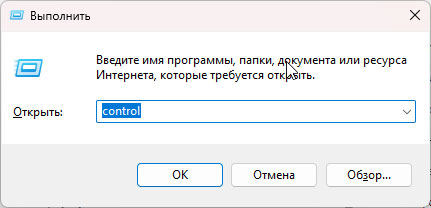
- після попадання в Панель керування (куди можна перейти і просто через "Пуск-Пошук") заходимо в розділ "Брандмауер захисника Windows";
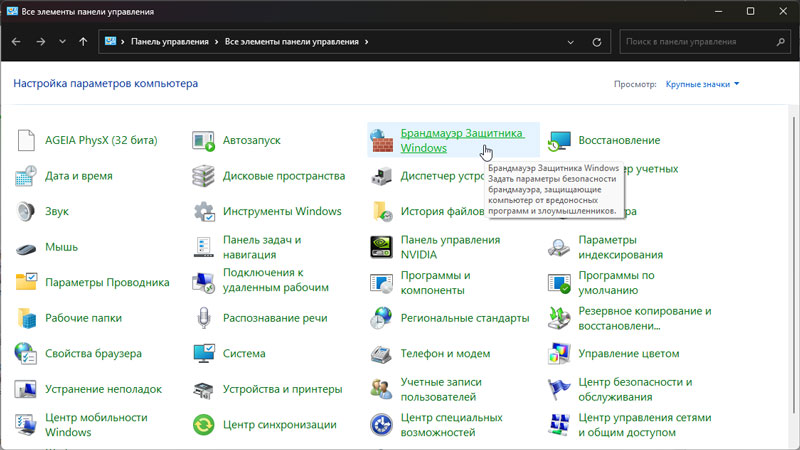
- обираємо підрозділ «Дозвіл взаємодії…»;
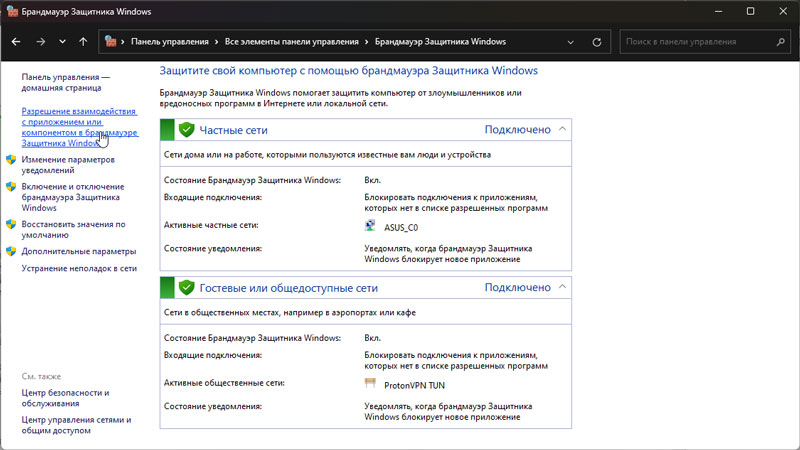
- клацаємо по «Змінити параметри»;
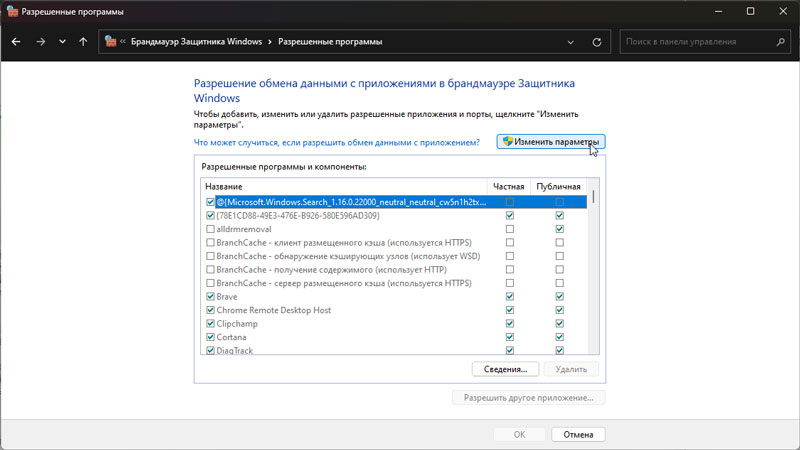
- надаємо дозвіл на обмін даними в приватній та публічній мережах потрібному додатку, проставляючи відповідні галочки.
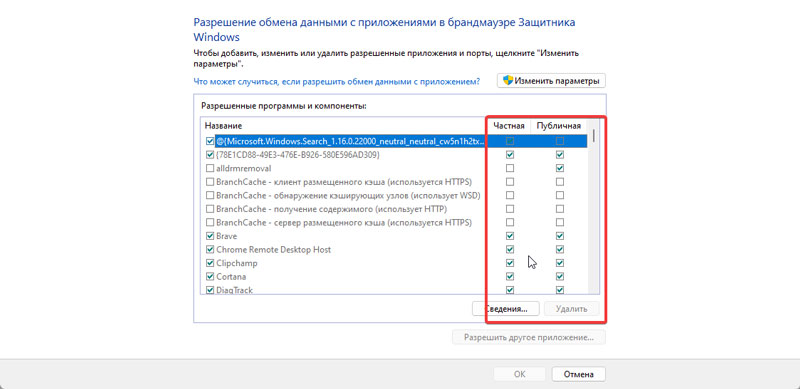
Якщо потрібної програми у списку не виявиться, для подальших налаштувань його завжди можна додати вручну через спеціальну кнопку (під таблицею) під назвою «Дозволити іншу програму».
Виправити пошкоджені системні файли за допомогою командного рядка
Можливо, проблема виникла через пошкодження якихось із системних файлів. Можна зробити кілька дій, які нададуть шанси на усунення помилки. Послідовність дій така:
- Використовуємо комбінацію клавіш Win+X.
- Запускаємо «Термінал (адміністратор).
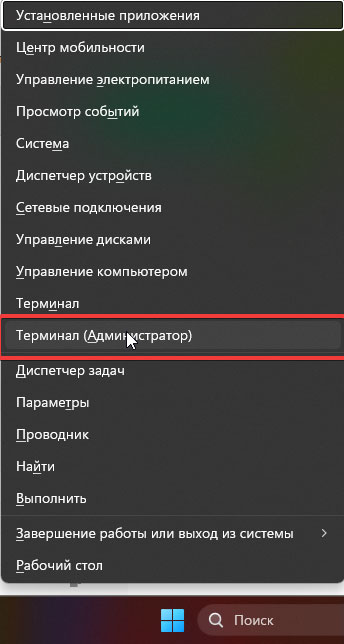
- Вводимо команду sfc/scannow.
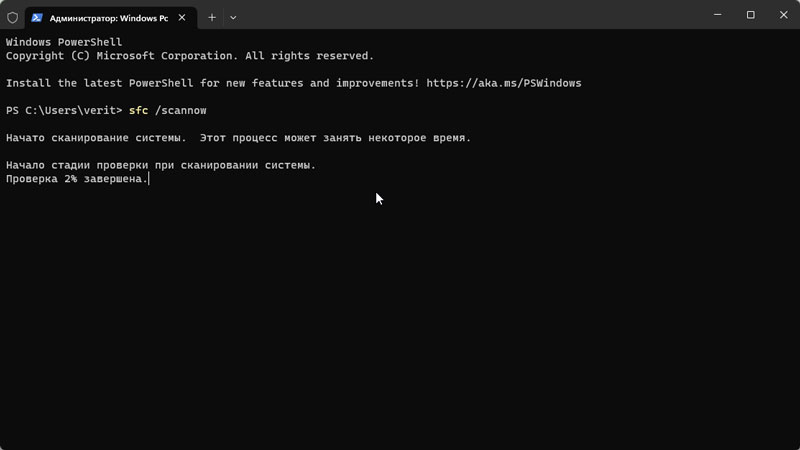
- Очікуємо завершення процесу автоматичної перевірки системних файлів та такого ж автоматичного виправлення зафіксованих пошкоджених елементів.
Якщо після перевірки буде запропоновано перезавантажити комп'ютер, обов'язково робимо це. Якщо після перезавантаження ПК виникнення помилки не припиниться, можна спробувати інші з наведених нижче варіантів її усунення.
Оновити драйвера та систему
Ймовірною причиною виникнення помилки можуть бути застарілі, несумісні або неправильно працюючі драйвери. Їхнє оновлення може вирішити проблему без особливих зусиль. Для цього достатньо:
- Перейти до розділу «Параметри».
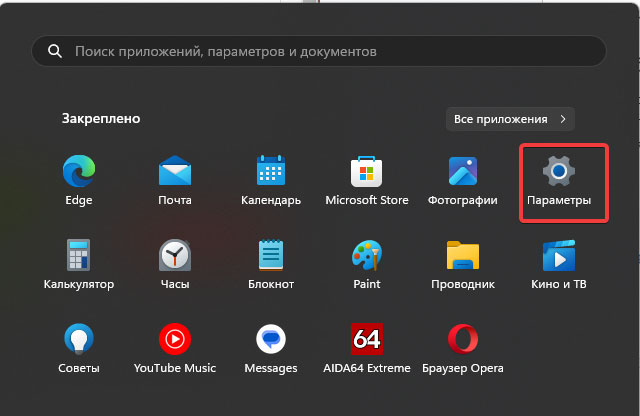
- Увійти до Центру оновлення Windows.
- Натиснути на «Перевірити наявність оновлень».
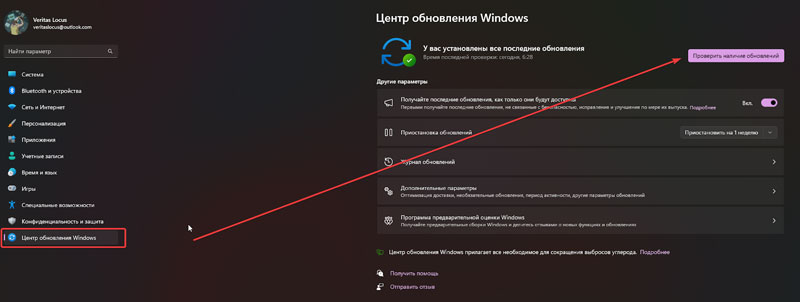
- Оновити всі драйвери та саму систему до актуальної версії.
Після завантаження та встановлення може знадобитися перезавантаження пристрою. Після цього рекомендується ще раз перевірити наявність оновлення та повторити їхнє встановлення. І так до моменту, коли система повідомить вас, що всі драйвери та ПЗ мають актуальну версію.
Перевірити систему на наявність вірусів
На сьогодні ОС Windows має непоганий і досить авторитетний вбудований захисник в обличчі програми Windows Security (Безпека Windows), яким варто перевірити комп'ютер на віруси, якщо інші варіанти усунення помилки не допомогли. Після запуску програми достатньо:
- Перейти до розділу «Захист від вірусів та загроз».
- Вибрати параметри сканування.
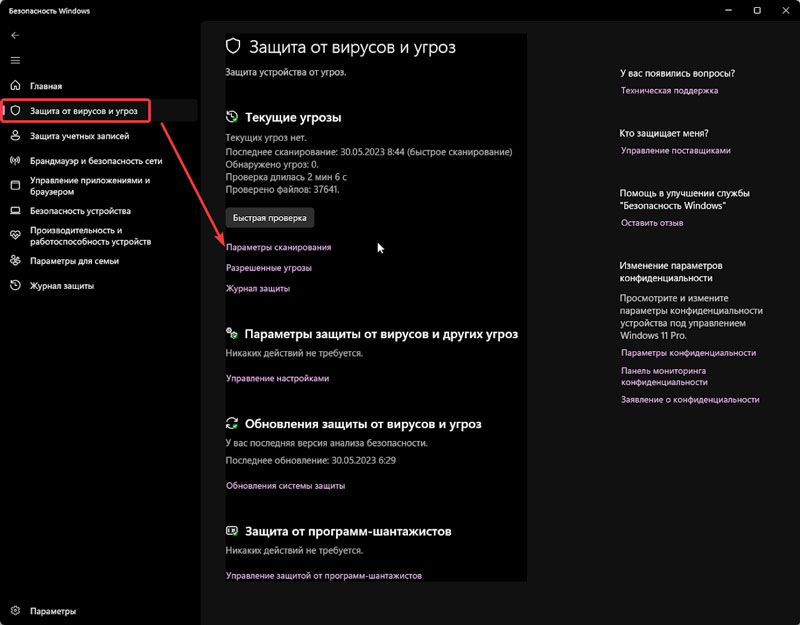
- Запустити "Повне сканування".
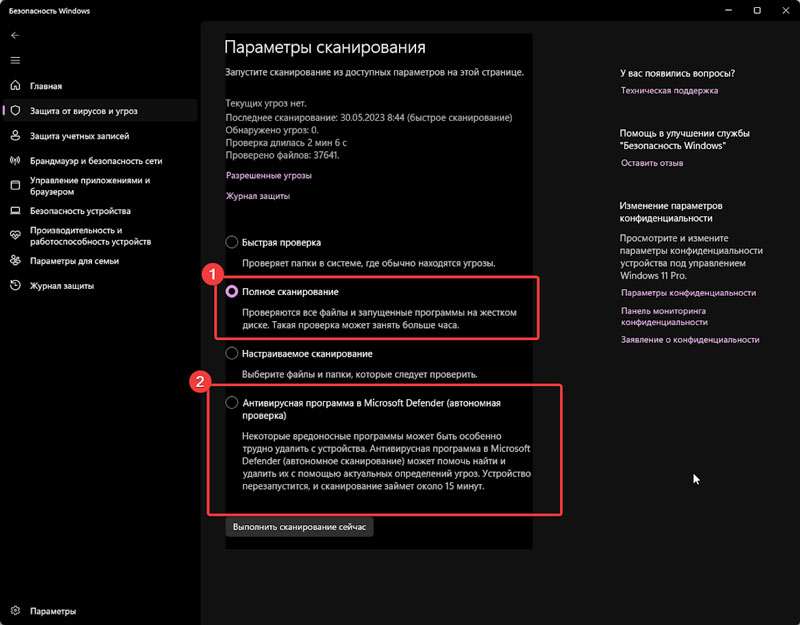
Також, як альтернатива, непоганим інструментом буде автономна перевірка, яка є у списку варіантів сканування. Вона підходить для максимально ретельного сканування та видалення загроз, які важко зафіксувати/ізолювати іншим чином.
Оновити .NET Framework
Останнім можливим інструментом для усунення помилки є оновлення .net Framework. Алгоритм дій такий:
- Ідемо на офіційний сайт Microsoft і встановлюємо останню версію .NET Framework.
- Запускаємо програму.
- Проводимо оновлення та перезавантажуємо ПК.
Після цього знову запускаємо програму, в якій раніше фіксувалася помилка та перевіряємо актуальну ситуацію.
Загальні висновки
Більшості користувачів точно допоможе одна з наданих нами порад. Проте бувають ситуації, коли виникнення помилки CallSpawnServer: Unexpected response: $0 пов'язане не з програмними проблемами операційної системи, а із зовнішнім чинником. Таким виступають заборони та блокування на роботу програми з боку регулюючих органів та провайдерів. У цій ситуації може допомогти використання якісного VPN, але не зі 100% гарантією.

